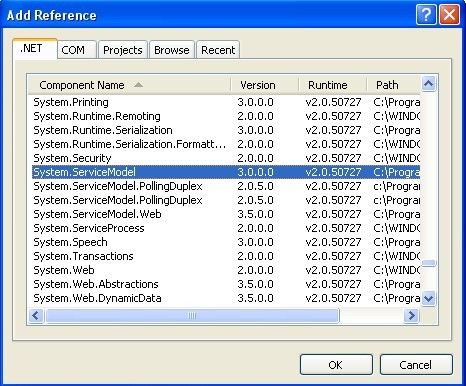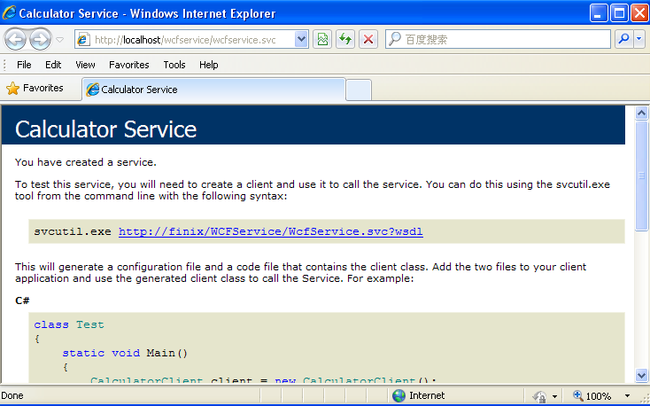用IIS Host WCF 简单的5个步骤
奉上源码
第一步:定义WCF契约--Contract
1.新建一个项目(Solutioin),我将其命名为WCFIIS
2.在项目里添加一个ASP.NET Web Application,命名为WCFService
3.在WCFService里添加一个接口(Interface),命名为ICalculator。项目结构如下:
4.添加System.ServiceModel引用,并在ICalculator中引用它
5.用ServiceContract属性标识ICalculator。添加一个函数Add,用OperationContract属性标识Add,ICalculator如下:
第二步:实现(Implement)服务契约
1.在WCFService中添加一个类,命名为Calculator,并实现接口ICalculator,如下:
第三步:建立IIS宿主(Host)
1.在WCFService中添加文件WCFService.svc,内容如下:
2.在Web.config的<configuration>节点下加入如下配置节:
3.打开IIS,新建虚拟目录命名为WCFService,并指向WCFService.svc所在目录。
到此,打开浏览器,输入http://loacalhost/wcfservice/wcfservice.svc,出现如下页面,表示我们的WCF Service建立成功
第四步:建立WCF Client端
1.新建ASP.NET Web Application,命名为WCFClient
2.打开Visual Studio Prompt,输入svcutil.exe http://localhost/WCFService/WcfService.svc,结果如下:
3.将生成的Calculator.cs copy 到WCFClient下。
第五步:配置并使用Client端
1.将上一步生成的output.config中<system.serviceModel>节点copy 到WCFClient下Web.config下
2.并添加System.ServiceModel引用。
3.在Defalut.aspx.cs的Page_Load中添加如下代码:
double sum = calculatorClient.Add( 3.3 , 4.4 );
Response.Write(sum.ToString());
4.右击Default.aspx,选择View in Browser,结果如下:
到此,一个用IIS作为Host的简单WCF程序完成。
奉上源码